una forma fácil de instalar copias de seguridad y sincronizar Google Drive en una PC para más de una cuenta
Explicaremos cómo instalar Backup and Sync Google Drive en una PC para más de una cuenta. Para que pueda crear todos los datos que están en su computadora, carpeta o varias otras ubicaciones específicas
La capacidad de almacenamiento de un PC / portátil es uno de los aspectos más valiosos para los usuarios. Sin embargo, el desarrollo del tamaño de archivo de una aplicación o software en Windows lo hace inflado capacidad del disco duro lleno rápidamente.
Sí, una solución infalible para expandir el almacenamiento es instalar aplicaciones almacenamiento en la nube. Como Google Drive, OneDrive, Dropbox y otros.
Ahora, en este artículo, ApkVenue explicará cómo instalar Copia de seguridad y sincronización de Google Drive en PC más de una cuenta.
- ¿Tiene miedo de perder datos importantes? Aquí están las 6 mejores aplicaciones de copia de seguridad de Android para la versión de JalanTikus
- Cómo hacer una copia de seguridad de iPhone y iPad para que no se pierdan datos valiosos
- Cosas que deben estar preparadas para hacer una copia de seguridad de las fotos antes de comenzar a viajar
Cómo instalar Backup and Sync Google Drive en más de una cuenta de PC
Por lo tanto, puede hacer que todos los datos de su computadora, carpeta o varias otras ubicaciones específicas sean monitoreados y respaldados en más de una cuenta de Google Drive.
Usando una cuenta de usuario diferente
En realidad, Google no nos permite ejecutar dos cuentas del servicio Backup and Sync en una PC. Pero puedes burlarlo haciendo nueva cuenta de usuario (cuenta de administrador) en su computadora. Cómo:
- Abierto Ajustes y elige Cuenta
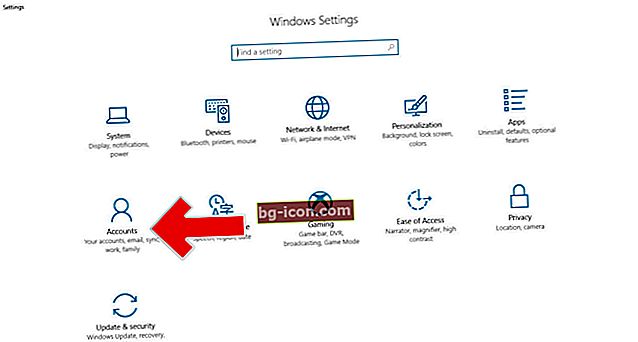
- Ahora seleccione el menú Familia y otras personas y haga clic en "Agregar a otra persona a esta PC"
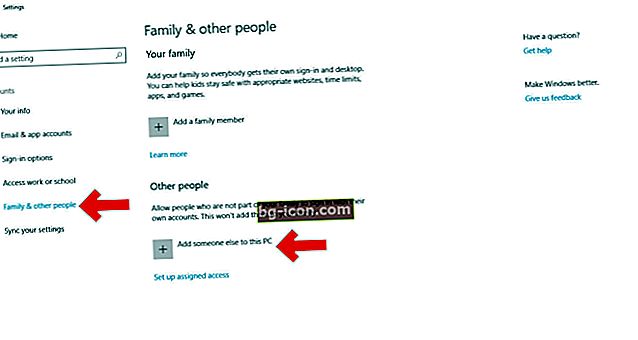
- Luego haga clic en "No tengo la información de inicio de sesión de esta persona"
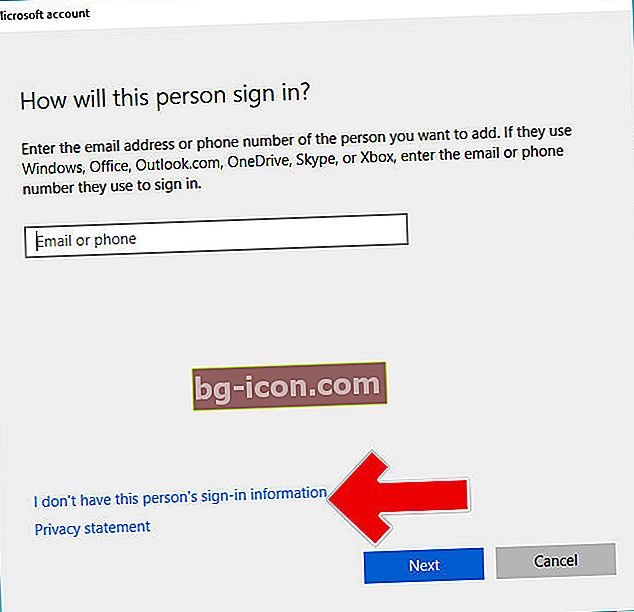
- Luego haga clic en "Agregar un usuario sin una cuenta de Microsoft"
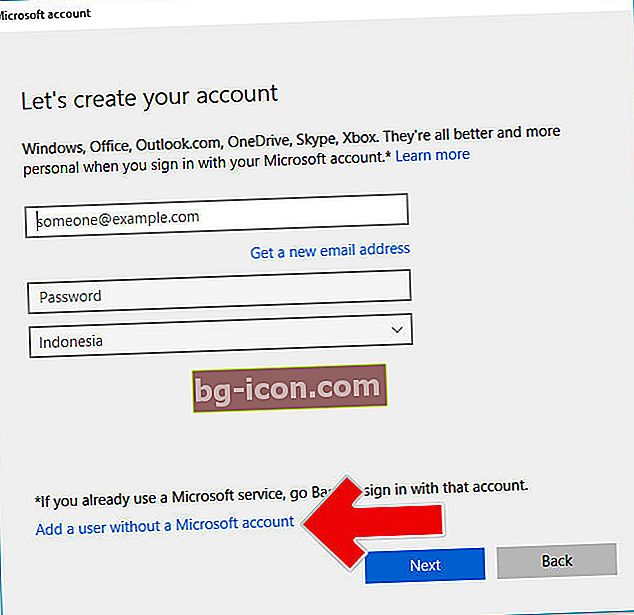
- Escribe nombre de usuario y contraseña para crear una nueva cuenta y haga clic en "Próximo"
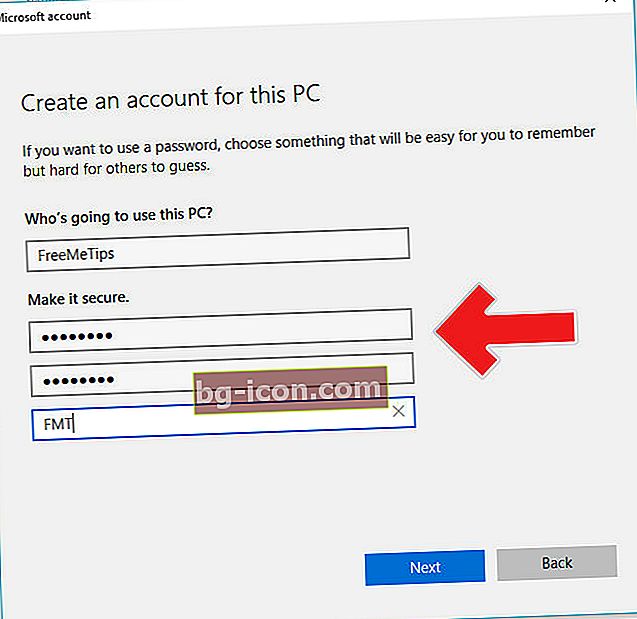
- Después de eso, haga clic en Cambiar el tipo de cuenta y cámbialo a Administrador
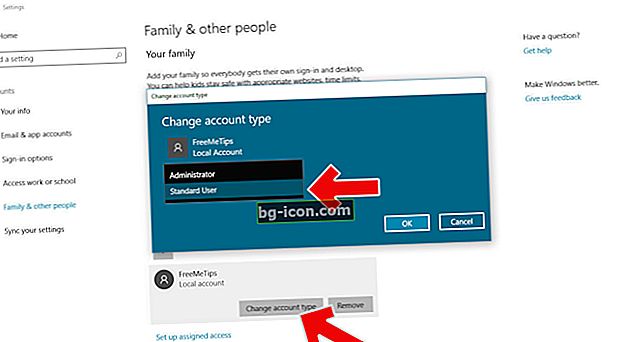
Instale Google Drive en la PC
Ahora instale Backup and Sync Google Drive en su PC e inicie sesión con la cuenta principal. Puede ver el tutorial en el artículo siguiente.
- Entonces ábrelo Menu de inicio y escriba Google Drive o Copia de seguridad y sincronización y haga clic con el botón derecho en seleccionar Abrir localización de archivo

- Siguiente más importante, mantenga presionada la tecla Shift, luego haga clic derecho. Entonces aparecerá una opción de menú diferente y seleccionará "Ejecutar como usuario diferente"
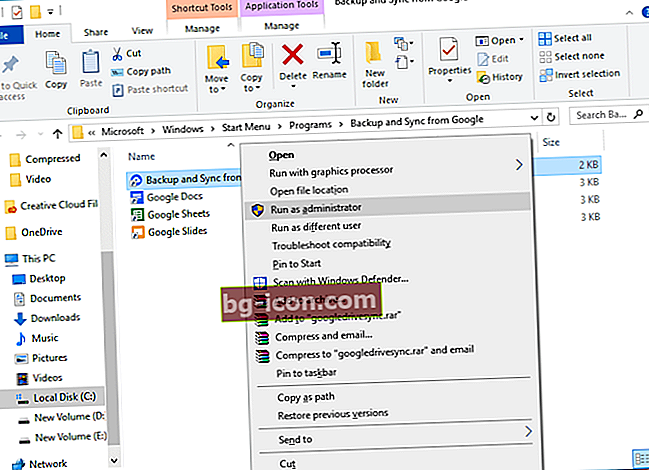
- Inicie sesión con la nueva cuenta de usuario que creó anteriormente y ahora puede usar el servicio de copia de seguridad y sincronización de Google Drive para más de una cuenta
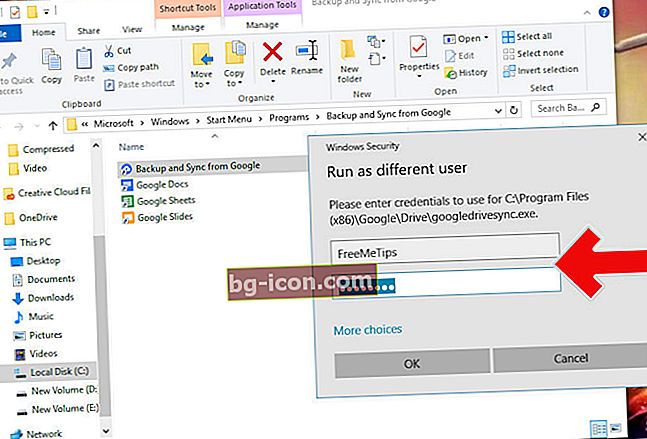
Así es como se instala Backup and Sync Google Drive para más de una cuenta en una PC. Con suerte, esto le ayudará a superar la capacidad de disco cada vez más delgada debido al tamaño explosivo del archivo.
Lea también artículos sobre Google o escribiendo desde Lukman Azis otro.